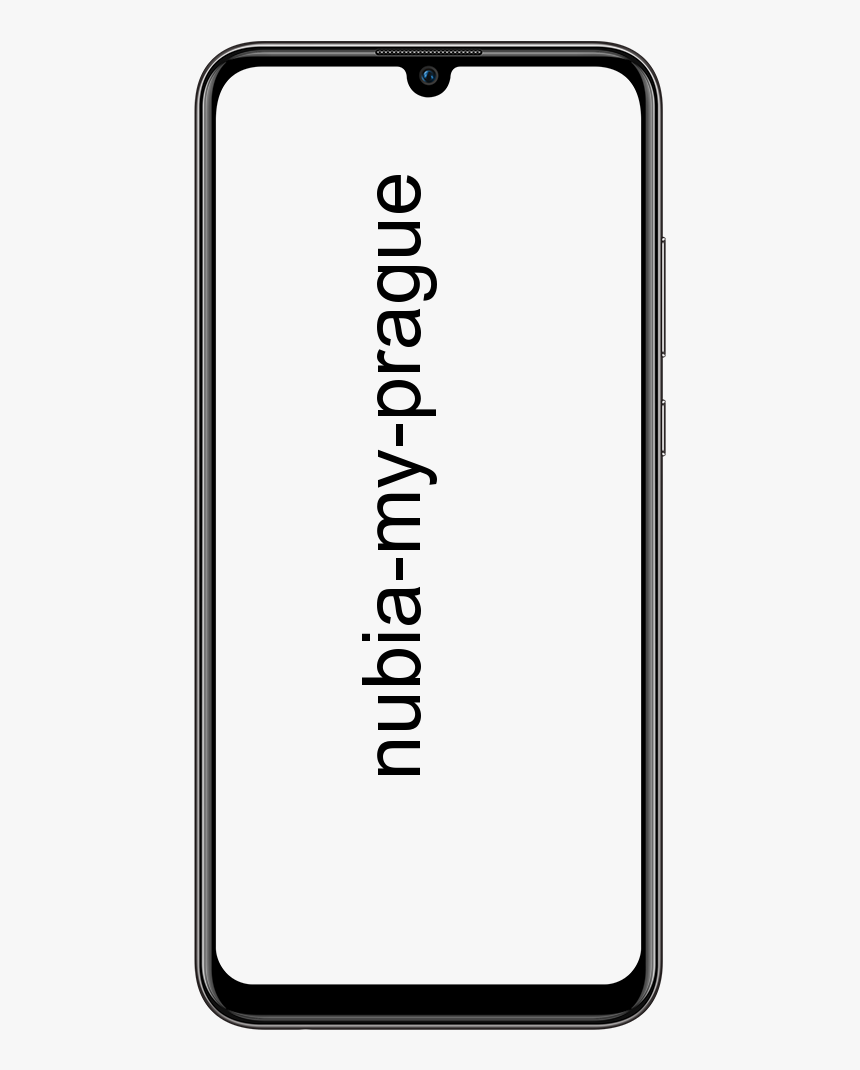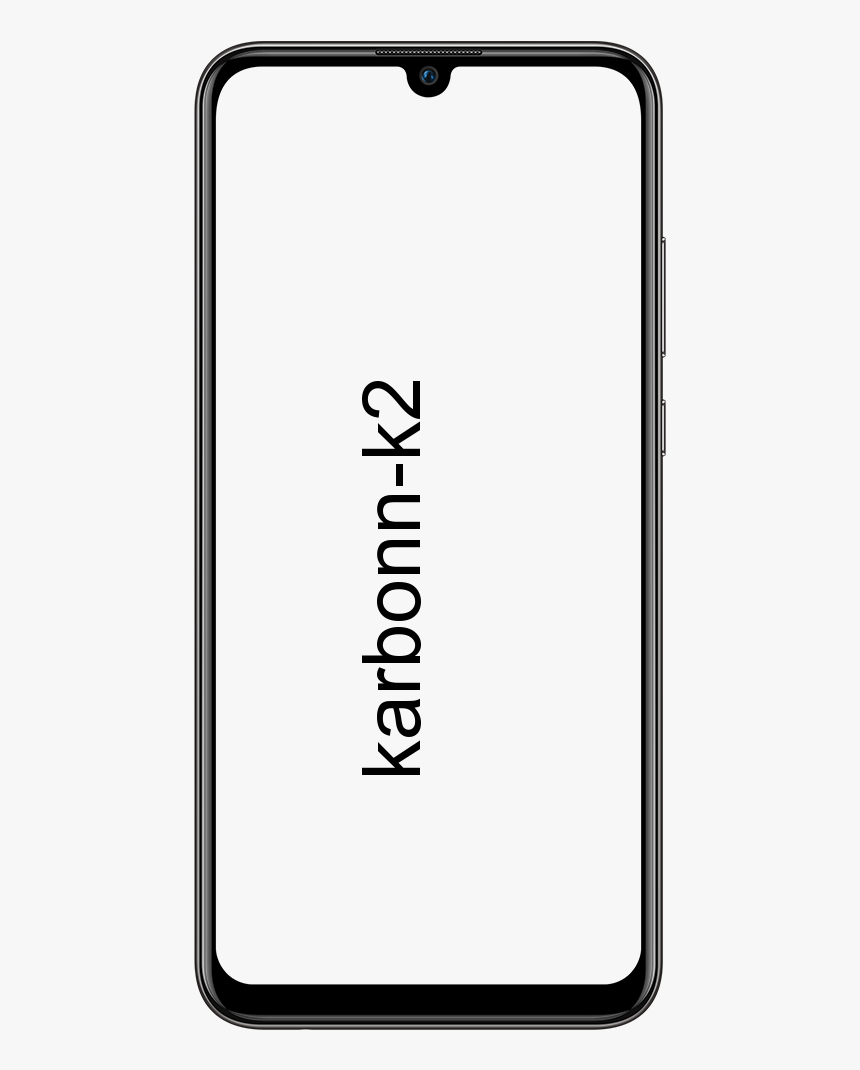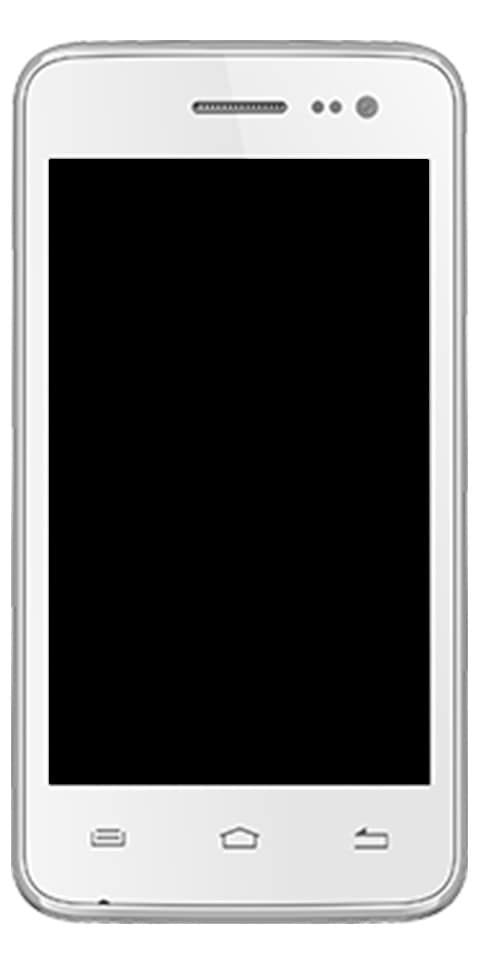Google मीट ग्रिड व्यू को ठीक करने के विभिन्न तरीके काम नहीं कर रहे हैं

क्या आप ठीक करना चाहते हैं Google मीट ग्रिड व्यू काम नहीं कर रहा है? यदि हाँ, तो आप सही जगह पर हैं। Google मीट आपको कॉन्फ़्रेंस कॉल के दौरान ग्रिड प्रारूप में अधिकतम 16 प्रतिभागियों की जांच करने में सक्षम बनाता है। बड़ी संख्या में समूहों के लिए, उपयोगकर्ताओं को Google क्रोम एक्सटेंशन पर निर्भर रहना पड़ता था जो ज़ूम-जैसे ग्रिड दृश्य का अनुकरण करता है। हालाँकि, एक्सटेंशन किसी भी क्रोमियम-आधारित ब्राउज़र जैसे कि Google Chrome, Microsoft Edge, Brave Browser और Vivaldi पर काम करता है।
हालाँकि, विभिन्न उपयोगकर्ताओं को हमारे द्वारा ऊपर बताए गए एक्सटेंशन का उपयोग करके ग्रिड व्यू कार्यक्षमता तक पहुँचने का प्रयास करते समय समस्याओं का सामना करना पड़ रहा है। यदि आप उन लोगों में से हैं जो एक्सटेंशन का उपयोग करके Google मीट में ग्रिड लेआउट का उपयोग नहीं कर सकते हैं, तो निम्न लेख आपको समस्या को ठीक करने में मदद करेगा।
यह भी देखें: क्रोम न्यू टैब पेज पर गूगल डूडल बंद करें
ग्रिड व्यू काम करना बंद कर देता है:
ग्रिड व्यू एक्सटेंशन के कई यूजर्स दावा कर रहे हैं कि पिछले कुछ दिनों से एक्सटेंशन ने उन पर काम करना बंद कर दिया है। वास्तव में, एक्सटेंशन की कुछ प्रतियां हैं और उन सभी ने काम करना बंद कर दिया है। शुक्र है, एक समाधान उपलब्ध है।
समस्या को ठीक करने के लिए बस 1.31 या क्रिस गैंबल एक्सटेंशन का एक नया संस्करण स्थापित या डाउनलोड करें (यहां) . चाहे आपके पास कोई अन्य एक्सटेंशन हो या क्रिस गैंबल का एक्सटेंशन, बस इसे अनइंस्टॉल करें, और फिर ऊपर बताए गए एक्सटेंशन के v1.31+ मॉडल को इंस्टॉल या डाउनलोड करें। Google मीट ग्रिड व्यू नॉट वर्किंग इश्यू को ठीक करने के लिए नीचे गोता लगाएँ!
एक्सटेंशन को इंस्टॉल या डाउनलोड करने के बाद। एक्सटेंशन पेज के डेवलपर मोड में बस इसके मॉडल की जांच करें। इसके लिए अपने कंप्यूटर पर क्रोम पर, ऊपर दाईं ओर स्थित 3-डॉट मेनू बटन> अधिक टूल> एक्सटेंशन पर टैप करें।
अब, ऊपर दाईं ओर डेवलपर मोड चालू करें। फिर आप खोज बॉक्स में 'ग्रिड' लिखकर एक्सटेंशन की तलाश कर सकते हैं। साथ ही, आप इसके मॉडल को अभी चेक कर सकते हैं। यह मॉडल 1.31 या नया होना चाहिए।
सुनिश्चित करें कि मीटिंग में सभी सदस्यों ने अपने ग्रिड व्यू एक्सटेंशन को 1.31 या नए में अपडेट किया है। साथ ही, वे केवल Chris Gamble के एक्सटेंशन का उपयोग कर रहे हैं।
विभिन्न ग्रिड व्यू एक्सटेंशन का पता चला:
यदि आप एक डुप्लिकेट त्रुटि का सामना कर रहे हैं क्योंकि विभिन्न ग्रिड व्यू एक्सटेंशन इंस्टॉल किए गए थे, तो आइए देखें कि आप इसे कैसे ठीक कर सकते हैं।
विंडोज़ 10 एनवीडिया ब्लैक स्क्रीन
- सबसे पहले, आपके द्वारा वर्तमान में इंस्टॉल किए गए सभी ग्रिड व्यू एक्सटेंशन मिटा दें। यदि आप किसी एक्सटेंशन को अनइंस्टॉल करना चाहते हैं, तो फिक्स नंबर देखें। 4 नीचे। BTW, आप एक्सटेंशन के आइकन पर राइट-टैप कर सकते हैं और 'Chrome से निकालें' का चयन कर सकते हैं।
- वरना, सिर पर एक्सटेंशन पेज और फिर ग्रिड की तलाश करें। आपके द्वारा देखे जाने वाले सभी ग्रिड एक्सटेंशन अनइंस्टॉल करें।
यह सुनिश्चित करने के बाद कि आपके पास कोई ग्रिड व्यू एक्सटेंशन इंस्टॉल नहीं है। बस क्रिस गैंबल द्वारा स्थापित या डाउनलोड करें यहाँ क्लिक करना . इसके बाद डुप्लीकेट के संबंध में त्रुटि को ठीक करना चाहिए।
Google मीट ग्रिड व्यू की समस्याओं को ठीक करने के विभिन्न तरीके:

फिक्स 1: नए Google मीट ग्रिड व्यू एक्सटेंशन का उपयोग करें
यदि आप उन उपयोगकर्ताओं में से हैं जो Google मीट पर ग्रिड दृश्य के साथ समस्या का सामना कर रहे हैं, तो हम आपको पहले वाले एक्सटेंशन को बंद करने की सलाह देते हैं। फिर नया स्थापित करें या डाउनलोड करें गूगल मीट ग्रिड व्यू क्रिस गैंबल द्वारा डिज़ाइन किया गया एक्सटेंशन।
आप क्रोम वेब स्टोर पर एक्सटेंशन पेज पर जाकर नया एक्सटेंशन इंस्टॉल या डाउनलोड कर सकते हैं। बस 'ब्राउज़र में जोड़ें' बटन पर टैप करें, और पुष्टि करने के लिए 'एक्सटेंशन जोड़ें' चुनें। यदि आप अभी भी Google मीट ग्रिड व्यू नॉट वर्किंग समस्या का सामना कर रहे हैं तो नीचे गोता लगाएँ!
फिक्स 2: ग्रिड व्यू एक्सटेंशन अपडेट करें
ठीक है, आपके सभी क्रोम एक्सटेंशन स्वचालित रूप से अपडेट हो जाते हैं लेकिन यह कहना अच्छा है कि जब क्रोम इसे शेड्यूल करता है तो वे अपडेट हो जाते हैं।
हालांकि, आप अपने एक्सटेंशन को मैन्युअल रूप से टाइप करके अपडेट कर सकते हैं क्रोम: // एक्सटेंशन आपके ब्राउज़र के एड्रेस बार पर। फिर एंटर कुंजी दबाएं, डेवलपर मोड पर क्लिक करें, और फिर शीर्ष पर अपडेट बटन दबाएं। जैसा कि यह आपके Google मीट ग्रिड व्यू एक्सटेंशन या आपके ब्राउज़र पर इंस्टॉल किए गए अन्य लोगों को अपडेट करेगा।
फिक्स 3: एक्सटेंशन को फिर से बंद और पुन: सक्षम करना
यदि मैन्युअल ग्रिड व्यू लेआउट जिसे आपने क्रोम एक्सटेंशन के माध्यम से इंस्टॉल या डाउनलोड किया है, वह आपके लिए काम नहीं करेगा। फिर इसे बंद करने का प्रयास करें और इसे Google क्रोम पर पुनः सक्षम करें। आप इनपुट द्वारा भी ऐसा कर सकते हैं क्रोम: // एक्सटेंशन आपके ब्राउज़र के एड्रेस बार पर। फिर एंटर की दबाएं और Google मीट ग्रिड व्यू एक्सटेंशन बॉक्स के तहत टॉगल को बंद कर दें। इसे बंद करने के बाद, आप टॉगल को चालू स्थिति में स्विच करके एक्सटेंशन को फिर से सक्षम कर सकते हैं। यदि आप अभी भी Google मीट ग्रिड व्यू नॉट वर्किंग समस्या का सामना कर रहे हैं तो नीचे गोता लगाएँ!
फिक्स 4: ग्रिड व्यू एक्सटेंशन को अनइंस्टॉल करें
अगर Google Meet एक्सटेंशन को बंद करने और फिर से चालू करने से काम रुक जाता है. फिर आपको इसे अनइंस्टॉल करने का प्रयास करना चाहिए और फिर इसे फिर से इंस्टॉल करना चाहिए। अगर आप इसे अनइंस्टॉल करना चाहते हैं, तो एंटर करें क्रोम: // एक्सटेंशन आपके ब्राउज़र के एड्रेस बार पर। फिर Google मीट ग्रिड व्यू एक्सटेंशन बॉक्स में निकालें बटन पर क्लिक करें। जब एक्सटेंशन हटा दिया जाता है, तो आप ऊपर से फिक्स 1 का पालन करके इसे फिर से इंस्टॉल कर सकते हैं।
फिक्स 5: मूल Google मीट ग्रिड व्यू डाउनलोड करें
यदि नया Google मीट ग्रिड व्यू एक्सटेंशन आपके लिए काम करना बंद कर देता है, तो आपको पुराने 'Google मीट ग्रिड व्यू' क्रोम एक्सटेंशन को इंस्टॉल और डाउनलोड करने का प्रयास करना चाहिए।
यह ग्रिड व्यू फीचर का पुराना मॉडल है। साथ ही, यह उसी उपयोगकर्ता स्क्रिप्ट पर आधारित है और एक मौका हो सकता है कि यह आपके लिए काम कर सके। आप उसी तरह से एक्सटेंशन को इंस्टॉल या डाउनलोड भी कर सकते हैं जिस तरह से आप समाधान 1 पर एक्सटेंशन इंस्टॉल करते हैं।
ध्यान दें: हम अब इस तकनीक की अनुशंसा नहीं करते हैं क्योंकि इसके परिणामस्वरूप 'डुप्लिकेट' त्रुटि हो सकती है। लेकिन अगर आप इस पुराने एक्सटेंशन को इंस्टॉल या डाउनलोड करना चाहते हैं। बस क्रिस गैंबल से एक को मिटा दें - जिसकी हम अनुशंसा करते हैं - ताकि उनके काम में कोई मिश्रण न हो। यदि आप अभी भी Google मीट ग्रिड व्यू नॉट वर्किंग समस्या का सामना कर रहे हैं तो नीचे गोता लगाएँ!
फिक्स 6: एक नई Google क्रोम उपयोगकर्ता प्रोफ़ाइल का उपयोग करें
क्रोम प्रोफाइल एक्सटेंशन, बुकमार्क, सेटिंग्स और थीम के विभिन्न सेटों का उपयोग करने का सबसे अच्छा माध्यम हो सकता है। उपयोगकर्ता Chrome उपयोगकर्ता प्रोफ़ाइल का उपयोग घर और कार्य-संबंधी ब्राउज़िंग के बीच अंतर करने के लिए भी करते हैं। साथ ही, यह एक्सटेंशन का काम करते समय काम करता है।
आप अपने प्रोफ़ाइल चित्र पर टैप करके और 'जोड़ें' चुनकर एक नया क्रोम उपयोगकर्ता प्रोफ़ाइल भी बना सकते हैं। आप फिर से प्रोफ़ाइल चित्र पर जाकर और नई बनाई गई प्रोफ़ाइल को चुनकर क्रोम प्रोफ़ाइल के बीच स्विच कर सकते हैं। अब जांचें कि क्या Google मीट ग्रिड व्यू एक्सटेंशन नए क्रोम प्रोफाइल पर ठीक काम कर रहा है।
निष्कर्ष:
यहां 'Google मीट ग्रिड व्यू नॉट वर्किंग' के बारे में बताया गया है। क्या उपरोक्त लेख ने आपको Google मीट के ग्रिड व्यू एक्सटेंशन से संबंधित समस्याओं को ठीक करने में मदद की? हमें अपने विचार नीचे टिप्पणी अनुभाग में बताएं!
यह भी पढ़ें: